Membuat Offline Map di Aplikasi OruxMaps (Android) menggunakan Mobile Atlas Creator
Navigasi dan survey GPS menggunakan Handphone memang praktis, tapi jika peta yang digunakan sebagai referensi merupakan peta online, kita akan berhadapan dengan beberapa masalah, yang pertama perlu alokasi pulsa yg cukup untuk mengunduh peta online melalui paket data, baterai yang menjadi lebih cepat habis karena mengakses jaringan 3G, dan coverage jaringan internet seluler yang tidak selalu baik di setiap tempat.
Dengan menggunakan Mobile Atlas Creator, kita dapat membuat offline Map yang nanti dapat dibuka di HP android dan dijadikan sebagai basemap kegiatan navigasi atau survei yang kita lakukan. Dengan demikian kita tidak perlu khawatir mengenai paket data dan baterai yg cepat habis.
MOBAC dapat diunduh dari situs INI Di situs itu juga dijabarkan aplikasi aplikasi mobile yang didukung oleh software tersebut. MOBAC memerlukan Java Runtime, oleh karena itu sebelum menggunakan MOBAC pastikan JRE versi terbaru sudah terinstal
MOBAC bersifat portable/executable, sehingga tidak perlu diiinstall,
1. Buka MOBAC dengan klik 2x file EXE, tampilan awal MOBAC akan menunjukkan pilihan jenis offline maps yang akan kita buat, dalam tutorial ini saya akan menggunakan aplikasi OruxMaps di sistem operasi Android. Setelah itu MOBAC akan tampil dengan pilihan Peta Online default.
2. Tahap pertama adalah menentukan Area yang akan dibuat offline maps-nya, Buat area kajian di layar peta. Area terpilih akan ditandai dengan warna merah transparan
3. Tahap berikutnya adalah memilih layanan peta yang akan diunduh, pilih salah satu dari jenis layanan yang tersedia. Secara default MOBAC tidak menyediakan layanan peta populer seperti google, bing dan yahoo. Untuk menambahkan layanan peta populer diatas, anda harus mencari file konfigurasi dari layanan tersebut dalam format xml, dan kemudian di letakkan di folder "map sources" .
4. Tahap berikutnya adalah menentukan zoom level yang akan diunduh, tentukan zoom level sesuai dengan kebutuhan anda. zoom level 1 untuk skala kecil dan zoom level 20 untuk skala besar. Makin besar zoom level yang diunduh, makin besar file size unduhan. Parameter "Custom tile processing" digunakan apabila anda ingin mengubah output format dari peta yang diunduh, konsekuensinya adalah waktu pemrosesan menjadi semakin lama.
5. Setelah itu, di menu Atlas Content klik "Add Selection", list layer yang akan diunduh akan ditampilkan di menu selection. Anda bisa mengubah nama peta di kolom Name apabila perlu.
6. Sebelum memulai proses pengunduhan, klik Menu Settings di bawah tombol Create Atlas. Di menu settings ini anda dapat menentukan beberapa parameter seperti lokasi keluaran, kecepatan download paralel dan lain lain. Setelah selesai klik tombol create atlas. Proses pengunduhan akan dimulai.
7. Setelah selesai, copy folder hasil download ke Handphone Android, ke direktori instalasi oruxmaps, dan simpan di folder "Mapsources". Untuk menampilkan peta di oruxmaps dari menu Map Switch di tab "Offline Maps".
8. Oh ya, Peta offline yang diunduh tidak hanya bisa dari satu layanan, tapi bisa multi layer dari berbagai sumber. Selamat mencoba. :)
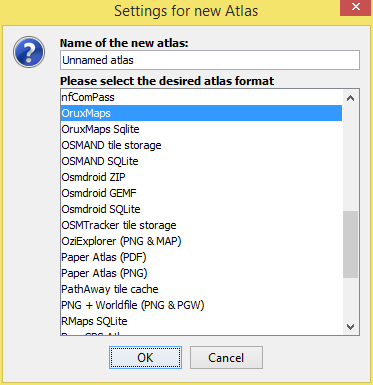










Comments
Post a Comment